![]() Office 365 –palvelu tuo mukanaan paitsi kaikille tutun sähköpostinäkymän (Outlook) ja tiedostojen tallennustilan (OneDrive), myös joukon muita työkaluja, joihin kannattaa käydä tutustumassa. Eri sovellukset löydät O365-palvelun sovellusvalikossa eli tuttavallisemmin vohvelivalikossa. Tällä hetkellä vohvelin takaa näyttäisi löytyvän 25 eri työkalua. Merta edemmäs kalaan ei siis kannata lähteä, kun haussa on sopiva digityökalu, vaan kannattaa kurkata ensin vohvelista löytyisikö sopivaa työkalua sieltä. Omat suosikkini, OneNote, Sway ja Forms ovat ainakin sellaisia, joista löydät käyttövinkkejä Vinkkipankista.
Office 365 –palvelu tuo mukanaan paitsi kaikille tutun sähköpostinäkymän (Outlook) ja tiedostojen tallennustilan (OneDrive), myös joukon muita työkaluja, joihin kannattaa käydä tutustumassa. Eri sovellukset löydät O365-palvelun sovellusvalikossa eli tuttavallisemmin vohvelivalikossa. Tällä hetkellä vohvelin takaa näyttäisi löytyvän 25 eri työkalua. Merta edemmäs kalaan ei siis kannata lähteä, kun haussa on sopiva digityökalu, vaan kannattaa kurkata ensin vohvelista löytyisikö sopivaa työkalua sieltä. Omat suosikkini, OneNote, Sway ja Forms ovat ainakin sellaisia, joista löydät käyttövinkkejä Vinkkipankista.
![]() Yksittäisten työkalujen lisäksi tarjolla on työskentely-ympäristöjä ryhmätyöskentelyyn. TUNI Groups on Tampereen korkeakouluyhteisölle räätälöity näkymä O365:n työskentely-ympäristöihin ja ryhmiin. TUNI Groups -sivulta voit tilata työskentely-ympäristön ryhmällesi ja tarkastella ryhmiä, joissa olet jo jäsenenä. TUNI Groupsiin luotu ryhmä voi työskennellä yhdessä eri näkymien ja sovellusten parissa (esim. Teams, Sharepoint, Planner). Ryhmä saa aina automaattisesti nämä kaikki eri tyyppiseen työskentelyyn soveltuvat näkymät. En siis ryhmää tilatessani päätä, että tilaan Teams-työtilan, vaan tilaan ryhmän, jonka yksi käytössä oleva näkymä ja työskentely-ympäristö on Teams. Esimerkiksi vuorovaikutustyöluja tarvitsevan ryhmän kannattaa työskennellä suositussa Teams-näkymässä, kun taas materiaalien ja tiedostojen koontipaikkana voi toimia paremmin Sharepoint-näkymä.On siis ryhmän kesken sovittava, missä näkymässä työskennellään ja miten. Jotta voisimme digimentoriverkostolla auttaa käyttötapojen pohtimisessa, valitsimme lokakuun digimentoritapaamisen teemaksi Teamsin opetuskäytön.
Yksittäisten työkalujen lisäksi tarjolla on työskentely-ympäristöjä ryhmätyöskentelyyn. TUNI Groups on Tampereen korkeakouluyhteisölle räätälöity näkymä O365:n työskentely-ympäristöihin ja ryhmiin. TUNI Groups -sivulta voit tilata työskentely-ympäristön ryhmällesi ja tarkastella ryhmiä, joissa olet jo jäsenenä. TUNI Groupsiin luotu ryhmä voi työskennellä yhdessä eri näkymien ja sovellusten parissa (esim. Teams, Sharepoint, Planner). Ryhmä saa aina automaattisesti nämä kaikki eri tyyppiseen työskentelyyn soveltuvat näkymät. En siis ryhmää tilatessani päätä, että tilaan Teams-työtilan, vaan tilaan ryhmän, jonka yksi käytössä oleva näkymä ja työskentely-ympäristö on Teams. Esimerkiksi vuorovaikutustyöluja tarvitsevan ryhmän kannattaa työskennellä suositussa Teams-näkymässä, kun taas materiaalien ja tiedostojen koontipaikkana voi toimia paremmin Sharepoint-näkymä.On siis ryhmän kesken sovittava, missä näkymässä työskennellään ja miten. Jotta voisimme digimentoriverkostolla auttaa käyttötapojen pohtimisessa, valitsimme lokakuun digimentoritapaamisen teemaksi Teamsin opetuskäytön.
TAMKilla pidetyn tapaamisen aluksi kuulimme esimerkin Teamsin opetuskäytöstä. Anu Kuusisto esitteli Tampereen yliopiston toimittajakoulutuksen Teams-työskentelyä. Harjoitustoimitus julkaisee verkkojulkaisu Moreenimediaa ja Teamsiä hyödynnettiin toimitustyöskentelyn verkkoympäristönä. Opiskelijat toimivat Teamissäkin toimituksesta tutuissa rooleissa, toimitussihteereinä, toimittajina, valokuvaajina jne. Moreenimedian Teams-alue oli jaettu opintojaksojen mukaisiin kanaviin, joita jokaisen opintojakson opettaja hyödynsi haluamallaan tavalla.
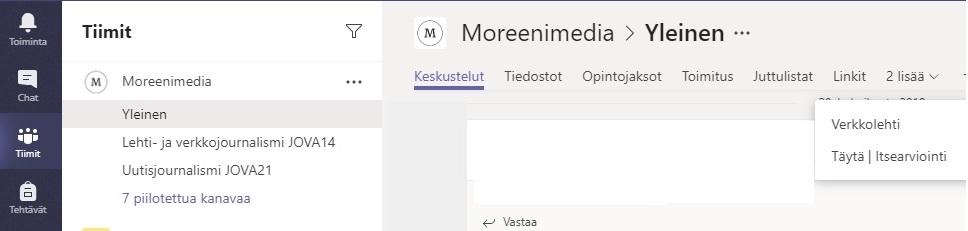
Teamsin Yleinen –kanavan tärkeimpinä työkaluina olivat OneNote-välilehdet, joille kaikki pääsivät täydentämään verkkojulkaisun juttulistoja sekä muita yhteisesti tuotettavia materiaaleja. Keskustelu oli aktiivista keskustelualueella, jossa saatiin asiat nopeasti tietoon koko toimitukselle. Yleinen-kanavalla oli opiskelijoille myös itsearviointi-lomake, joka oli toteutettu Forms-työkalulla. Arviointi kertoi opettajille tärkeää tietoa opiskelijoiden edistymisestä ja auttoi opiskelijoita reflektoimaan oppimistaan ja toimintaansa.
Vastaavaa työskentelyä oli kokeiltu toisena vuonna myös Moodlessa, joten vertailu ympäristöjen välillä oli mahdollista. Moodle mahdollistaa suurimman osan edellä kuvatuista toiminnoista, mutta erojakin huomattiin Teamsin hyväksi: Keskustelu Moodlen keskustelualueilla ei ollut yhtä aktiivista kuin Teamsissa. Tämän arveltiin johtuvan Moodlen opettajajohtoisesta luonteesta, jolloin epävirallinen, opiskelijoiden aloittama keskustelu jää vähemmälle. Teamsin keskustelupalsta muistuttaa sosiaalisen median ympäristöistä tuttua muotoa, joten ehkä keskustelu siellä mielletään sen vuoksi rennommaksi. Myös yhteiskirjoittamisen helppous nosti Teamsin tähän tapaukseen paremmin sopivaksi ympäristöksi. Moodlessa tekstin yhteinen muokkaaminen on mahdollista vain aika rajoittuneessa Wiki-työkalussa. Teams-alueella O365-sovellukset ja niiden jakomahdollisuudet ovat käytössä, joten ryhmä voi luoda ja muokata yhteistä tekstiä esim. OneNote, Word, PowerPoint –työkalujen avulla.
Harjoitustoimituksen esimerkki kuvaa hyvin minkälaisessa opetuskäytössä Teams on parhaimmillaan. Se sopii opintojaksoille, joissa opiskelijoilla on aktiivinen rooli tiedon tuottajina ja toimijoina. Harjoitustoimituksenkin työskentely simuloi työelämän projektiluonteista työskentelyä, ja olivatpa eräät opintojakson opiskelijat vieneet vastaavan työskentelytavan harjoittelupaikkojensa toimituksiin.
Tapaamisessa hahmottelimme hyviä käytäntöjä ja toteutustapoja Teams-ympäristölle kolmen eri tapauksen kautta:
- Teams lähitapaamisten tukena: Tässä esimerkissä Teamsia hyödynnettiin opintojaksolla, jossa Teams-tila tukee aiheeseen perehtymistä ennen lähitapaamista. Esimerkki mukailee Flipped Classroomin (käänteisopetus) ajatusta siitä, että lähitapaamisia voidaan hyödyntää paremmin, kun perustiedot aiheesta on hankittu ennen tapaamista ja kysymyksiä on jo herännyt aiheeseen tutustumisen myötä.
- Ryhmätyöskentely Teamsissa massakurssilla: Esitelty tapaus kuvaa yhtä mahdollista tapaa hyödyntää Teamsia massakurssin kotipesänä.
- Teams tukialueena itsenäisessä työskentelyssä: Korkeakouluopintoihin sisältyy paljon itsenäisiä kirjoitustöitä ja projekteja, joissa kuitenkin vertaistuki ja opettaja ohjaus on tärkeää. Tässä vinkissä kuvataan yksi mahdollinen toteutustapa vaikka graduryhmälle tai harjoittelun tukialueelle.
Esimerkkitapaukset löytyvät siis digimentoritoiminnan Vinkkipankista. Jaa Vinkkipankkiin myös omat vinkkisi ja anna hyvän käytännön kiertää!
Suvi Junes
Digimentoritoiminnan koordinaattori
